Validierung
Das Arbeiten in XML biete unter anderem den Vorteil, dass Sie Ihre Inhalte anhand festgelegter Validierungsregeln validieren können. So können Sie sicher sein, dass Ihre Topics über eine gültige XML-Struktur verfügen, die konsistent ist und bei Bedarf einfach exportiert werden kann.
Je nach Ihren Präferenzen können Sie entweder:
Paligo so einstellen, dass Ihre Inhalte automatisch validiert werden, wenn Sie ein Topic speichern,Validierung ein- oder ausschalten.
Ihre Inhalte manuell validieren, indem Sie die manuelle Validierungsfunktion in der Symbolleiste verwenden.
Bei der Validierung Ihrer Inhalte prüft Paligo die Struktur Ihres Topics und ihre Übereinstimmung mit den Validierungsregeln. Wenn die Inhalte:
Den Validierungsregeln entsprechen, können Sie das Topic speichern.
Gegen die Regeln verstoßen, zeigt Paligo eine Fehlermeldung an und gibt im Abschnitt Validierung im Seitenpanel weitere Informationen. Sie müssen die Fehler beheben, bevor das Topic gespeichert werden kann (oder die Validierungsregeln deaktivieren, gegen die verstoßen wird). Wenn Sie versucht haben, ein Topic zu speichern, aber Paligo ein Problem erkannt hat und eine Validierungsfehlermeldung angezeigt hat, siehe Ungültige Inhalte.
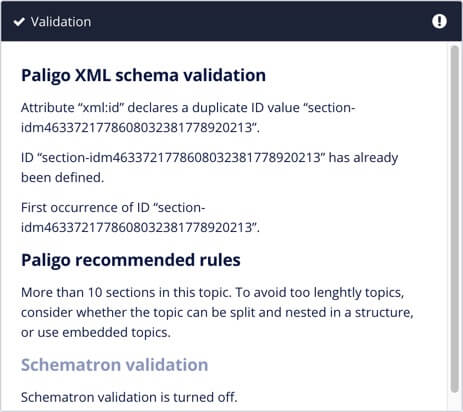 |
Das Validierungspanel liefert Informationen über den Fehler, die Ihnen bei der Fehlerbehebung helfen.
Paligo verfügt über drei verschiedene Regelwerke, die Sie anwenden können:
Die Inhalte müssen eine gültige XML darstellen und der Paligo XML Schema Validierung entsprechen. Lassen Sie immer mindestens diese Regel aktiviert, um sicherzustellen, dass Ihre Topics zumindest eine gültige XML darstellen.
Die Inhalte müssen außerdem den Von Paligo empfohlene Regeln entsprechen.
Der Inhalte müssen zusätzlich einigen Schematron-Regeln entsprechen. Um Ihre eigene Schematron-Datei zur Anwendung zusätzlicher Validierungsregeln zu verwenden, siehe Schematron-Dateien in Paligo hochladen.
Standardmäßig prüft Paligo, ob ein Topic den Von Paligo empfohlene Regeln und der Paligo XML Schema Validierung entspricht, bevor die Inhalte gespeichert werden.
Sie können wählen, ob Sie alle drei Regelwerke, eine beliebige Kombination der Regeln oder gar keine Regeln verwenden möchten (nicht empfohlen). Die Option zum Deaktivieren dieser Funktionen ist für Fälle gedacht, in denen Sie die Inhalte speichern müssen und die Validierungsprobleme später beheben werden. Wenn beispielsweise ein Import ungültige Inhalte erzeugt oder die Person, die den Validierungsfehler erhält, nicht die Person ist, die ihn behebt.
Wenn Sie die Validierung aktiviert haben, speichert Paligo das Topic nicht, bis es den Regeln entspricht. Um auszuwählen, welche Regeln verwendet und wann sie angewendet werden sollen, also beim Speicherversuch und/oder beim manuellen Validieren, siehe Validierung ein- oder ausschalten.
Wichtig
Wir empfehlen dringend, Paligo XML Schema Validierung und Von Paligo empfohlene Regelnfür Ihre Topics zu aktivieren. Wenn Sie diese deaktivieren, könnten Funktionen in Paligo nicht wie vorgesehen funktionieren und Paligo könnte verlangsamt werden.
Paligo XML basiert auf DocBook 5.1 XML, einem etablierten XML-Standard für die technische Dokumentation. Sie können sich über diese und ihre Regeln unter www.docbook.org informieren. Dort finden Sie einen Referenzabschnitt, in dem Sie nach Elementen suchen und erfahren können, wo sie verwendet werden können. Beachten Sie jedoch, dass Paligo XML nicht identisch mit DocBook XML ist.
Durch die Paligo XML Schema Regeln ist festgelegt, welche Elemente verwendet werden können, wo sie verwendet werden können und in welcher Reihenfolge sie erscheinen müssen. So ist zum Beispiel festgelegt, dass ein <step>-Element ein untergeordnetes Element (Nachfahre) eines Listenelements sein muss, z. B. einer <itemizedlist>. Es gibt auch Regeln zu den Elementattributen.
Der Paligo-Editor soll Sie dabei unterstützen, Elemente nur dort einzufügen, wo sie gültig sind. Beispielsweise können Sie keine Tabelle in einen Absatz einfügen. Wenn Sie die Validierung jedoch deaktivieren, können ungültige Strukturen erstellt werden, die gegen die Paligo XML-Regeln verstoßen.
Wenn ein Topic aufgrund eines Paligo XML-Validierungsfehlers nicht gespeichert werden kann, liegt dies in der Regel daran, dass die Struktur des Topics ungültig ist oder Ungültige Inhalte vorliegen. Um das Topic zu speichern, müssen Sie entweder:
Das Topic bearbeiten und die Probleme beheben
Die Paligo XML Schema Validierung deaktivieren (nicht empfohlen).
Die von Paligo empfohlenen Regeln bilden ein zusätzliches Validierungsregelwerk, das Sie verwenden können. Sie sind standardmäßig aktiviert und sollen Autoren dabei helfen, keine zu langen Topics zu erstellen. Dies entspricht eher der Best Practice für Authoring auf der Grundlage von Topics. Die von Paligo empfohlenen Regeln sind jedoch nicht verbindlich und können bei Bedarf deaktiviert werden (siehe Validierung ein- oder ausschalten).
Bitte beachten Sie jedoch, dass ein Topic mit zu vielen Inhalten, zu Performance-Problemen im Browser führen kann.
Die von Paligo empfohlenen Regeln lauten:
Ein Topic sollte höchstens 10 Abschnitte enthalten.
Diese Regel trägt dazu bei, Best Practices für das Authoring auf der Grundlage von Topics sicherzustellen und Performance-Probleme im Browser aufgrund zu langer Topics zu vermeiden.
Anmerkung
Diese Regel gilt nur für direkt im Topic erstellte
section-Elemente. Wenn Sie Unterabschnitte erstellen, indem Sie andere Topics als eingebettete Komponenten einfügen, fallen sie nicht unter diese Regel.
Wenn Sie die von Paligo empfohlenen Regeln aktiviert haben und Ihr Inhalt gegen die Regeln verstößt, zeigt Paligo eine Fehlermeldung an, wenn Sie versuchen, das Topic zu speichern. Sie können Ihr Topic nur speichern, wenn Sie:
Es so bearbeiten, dass es den Regeln entspricht
die Validierung anhand der von Paligo empfohlenen Regeln deaktivieren. Sie können dies auch vorübergehend tun und sie später wieder aktivieren. Aber wenn Ihr Topic gegen diese Regeln verstößt, ist dies ein Zeichen dafür, dass Ihre Inhalte durch Nesting kleinerer Komponenten in der Strukturansicht oder als eingebettete Komponenten besser strukturiert werden könnten.
Schematron ist eine Sprache, mit der Sie individuelle Validierungsregeln für Ihre Paligo-Topics erstellen können. Dies ist nützlich, wenn Sie zusätzliche Regeln aufstellen möchten, z. B. eine, die besagt, dass jedes Topic nur ein Verfahren enthalten darf.
Bei den Schematron-Regeln haben Sie also freie Wahl! Sie können die Regeln an Ihre inhaltlichen Anforderungen anpassen und sie zusätzlich zu oder anstelle der Paligo XML Schema Regeln und den von Paligo empfohlenen Regeln verwenden.
Informationen zum Erstellen einer Schematron-Datei, zum Hochladen in Paligo und zum Aktivieren der Schematron-Validierung finden Sie unter Benutzerdefinierte Validierungsregeln mit Schematron.
Wenn Sie bei dem Versuch, ein Topic zu speichern, einen Schematron-Fehler erhalten, bedeutet dies, dass die Inhalte des Topics gegen die in einer Schematron-Datei festgelegten Regeln verstößt. Sie können entweder:
Ihr Topic bearbeiten und das Problem beheben, das gegen die Regeln in der Schematron-Datei verstößt. Dazu müssen Sie herausfinden, welche Regeln in der Schematron-Datei festgelegt sind.
Sie könnten sich an den für den Upload und die Pflege der Schematron-Datei Verantwortlichen wenden. Wenn dies nicht möglich ist, könnten Sie eine Person mit Erfahrung in Schematron bitten, die Schematron-Datei einzusehen und herauszufinden, welche Regeln festgelegt sind. Der Speicherort der Schematron-Datei ist in Schematron-Dateien in Paligo hochladen beschrieben.
Anmerkung
Es können mehrere Validierungsarten gleichzeitig aktiviert sein, z. B. die Paligo XML Schema Validierung und die Schematron-Validierung. In diesem Fall wird ein Topic nur gespeichert, wenn es allen Regeln entspricht.
Ihre Inhalte werden von Paligo validiert, wenn Sie ein Topic speichern oder wenn Sie Inhalte manuell validieren. Stellt Paligo fest, dass Ihre Inhalte gegen die angewendeten Regeln verstoßen, wird eine Fehlermeldung angezeigt, die Elemente werden rot markiert und im Validierungspanel wird eine Beschreibung angezeigt. In diesem Abschnitt werden die häufigsten Gründe für die Ungültigkeit eines Topics beschrieben.
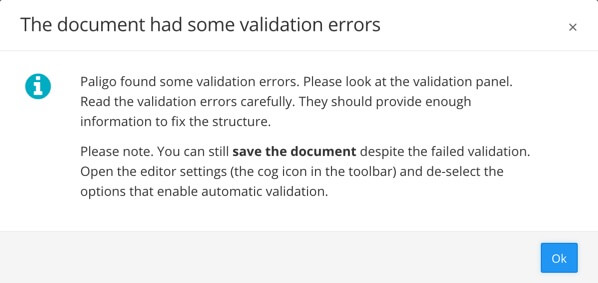
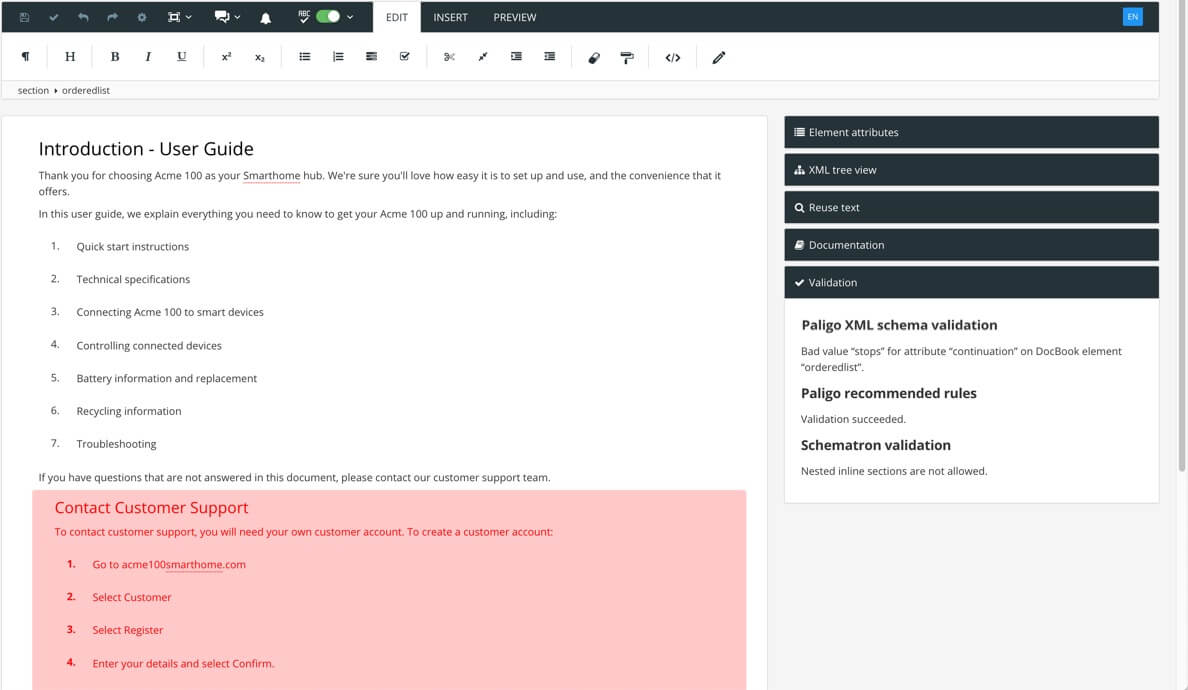
Es erscheint eine Fehlermeldung, die Sie über die Validierungsfehler informiert. Paligo fügt den Elementen, die ungültige Inhalte enthalten, außerdem eine rote Markierung hinzu, und im Validierungspanel rechts wird eine Beschreibung angezeigt.
Fehler bei der Paligo XML Schema Validierung sind in der Regel auf eine falsche Positionierung oder Reihenfolge von Elementen zurückzuführen. Um Ihr Topic gültig zu machen, prüfen Sie, ob die Inhalte der auf DocBook basierenden Paligo XML Schema Validierung entsprechen, siehe DocBook.
Ungültige Attribute und Attributwerte können ebenfalls zu Fehlern bei der Paligo XML Schema Validierung führen. Informationen zum Prüfen dieser finden Sie unter Verstößt gegen die Regeln für Attributwerte.
Die von Paligo empfohlenen Regeln bilden ein zusätzliches Regelwerk, das als Schematron-Datei eingefügt wird. Sie sind optional und Sie können die Validierung ein- oder ausschalten.
Um das Topic gültig zu machen, damit es gespeichert werden kann, bearbeiten Sie das Topic so, dass es den Von Paligo empfohlene Regeln entspricht. Alternativ können Sie die Regeln auch deaktivieren.
Ein Fehler bei der Schematron-Validierung bedeutet, dass in Ihrer Paligo-Instanz benutzerdefinierte Regeln festgelegt sind. Diese Regeln werden in einer Schematron-Datei festgelegt. Um herauszufinden, gegen welche Regeln Ihre Inhalte verstoßen, müssen Sie herausfinden, welche Regeln in der Schematron-Datei festgelegt sind.
Sie könnten sich an den für den Upload und die Pflege der Schematron-Datei Verantwortlichen wenden. Wenn dies nicht möglich ist, könnten Sie eine Person mit Erfahrung in Schematron bitten, die Schematron-Datei einzusehen und herauszufinden, welche Regeln festgelegt sind. Der Speicherort der Schematron-Datei ist in Schematron-Dateien in Paligo hochladen beschrieben.
Ein Topic kann ungültig sein, weil es Attribute mit nicht unterstützten Werten enthält. Dies kann passieren, wenn:
Ein Attributwert im Quellcode-Editor hinzugefügt wird
Ihre Attributwerte nicht unterstützte Zeichen enthalten.
Beispielsweise können Sie für ein orderedlist-Element ein continuation-Attribut hinzufügen. Im Paligo-Editor können Sie nur dafür gültige Werte auswählen, also entweder: fortfahren oder neu starten. Im Quellcode-Editor können Sie den Wert jedoch auch auf „stopp“ setzen, was ungültig ist.
Anmerkung
Ungültige Attributwerte sind Teil der Paligo XML Schema Validierung.
So beheben Sie ungültige Attributwerte:
Verwenden Sie für jedes Attribut den Paligo-Editor, um sich die vorhandenen Werte und auch die Optionen anzusehen, die für die Werte ausgewählt werden können. Dies sind gültige Werte für das Attribut.
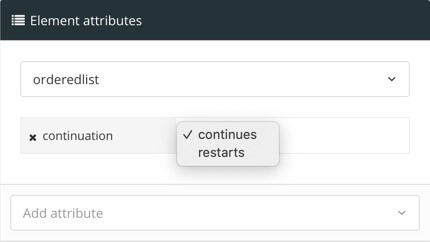
Quellcode-Editor verwenden , um sich die Werte anzusehen, die für Ihre Attribute festgelegt wurden.
Wenn es ungültige Werte gibt, entfernen Sie diese und verwenden Sie dann den Paligo-Editor, um einen gültigen Wert hinzuzufügen.
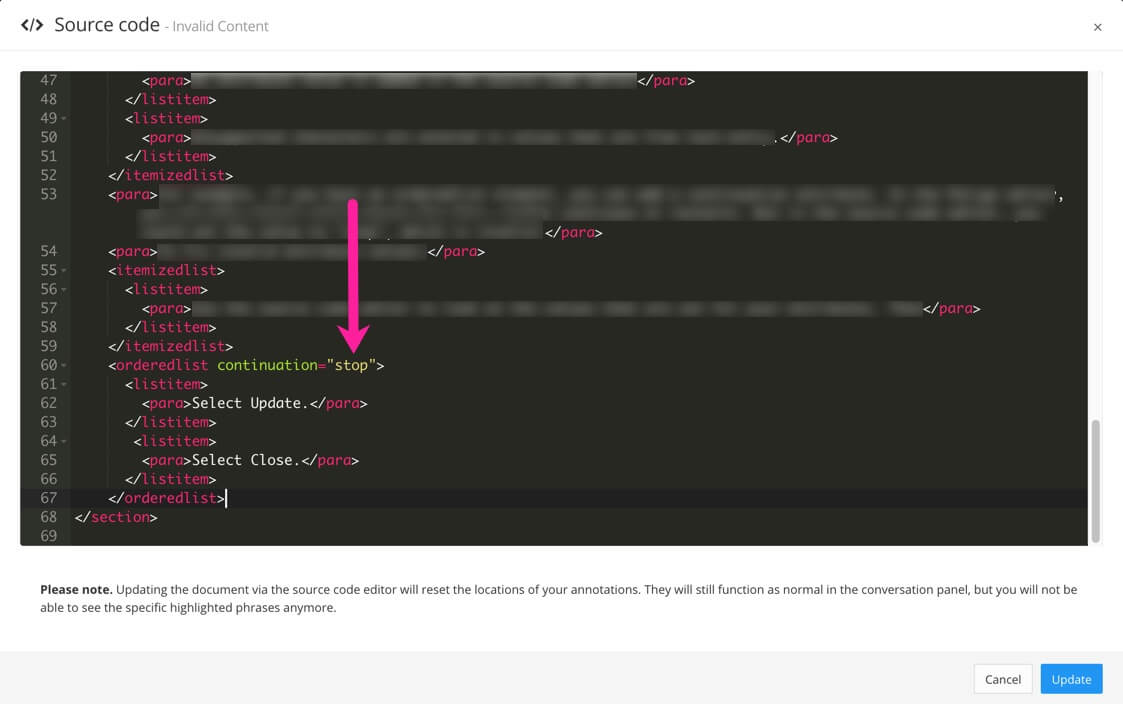
Drücken Sie Speichern.

Schematron ist eine Sprache, mit der Sie individuelle Validierungsregeln für Ihre Paligo-Topics erstellen können. Dies ist nützlich, wenn Sie zusätzliche Regeln aufstellen möchten, z. B. eine, die besagt, dass jedes Topic nur ein Verfahren enthalten darf.
Anmerkung
Schematron-Regeln sind zusätzliche Regeln, die Sie auf das auf DocBook basierende Paligo XML-Inhaltsmodell anwenden können. Sie können hierüber keine benutzerdefinierten Elemente hinzufügen, die von Paligo XML / DocBook nicht unterstützt werden.
So verwenden Sie Schematron-Regeln in Paligo:
Erstellen Sie eine Schematron-Datei mit dem Namen:
custom.schDies kann in einem beliebigen Code- oder Texteditor erfolgen, Sie müssen allerdings wissen, wie Schematron funktioniert. Weitere Informationen finden Sie auf der offiziellen Website von Schematron. Beachten Sie, dass die Datei
custom.schheißen muss, da sie sonst in Paligo nicht funktioniert.Beachten Sie beim Erstellen einer „custom.sch“ Schematron-Datei Folgendes:
Die Struktur Ihrer Paligo-Inhalte und die Muster in diesen Inhalten
Die von Ihnen erstellten Schematron-Regeln werden in Paligo individuell auf jedes Topic angewendet.
Bei aktivierter Schematron-Validierung prüft Paligo die Inhalte eines Topics anhand der Regeln in der Schematron-Datei, wenn Sie versuchen, das Topic zu speichern. Wenn die Inhaltes des Topics gegen die Regeln verstoßen, zeigt Paligo eine Fehlermeldung an und speichert das Topic nicht. Sie können dann:
Ihr Topic bearbeiten und das Problem beheben, das gegen die Regeln in der Schematron-Datei verstößt. Dazu müssen Sie herausfinden, welche Regeln in der Schematron-Datei festgelegt sind.
Sie könnten sich an den für den Upload und die Pflege der Schematron-Datei Verantwortlichen wenden. Wenn dies nicht möglich ist, könnten Sie eine Person mit Erfahrung in Schematron bitten, die Schematron-Datei einzusehen und herauszufinden, welche Regeln festgelegt sind. Der Speicherort der Schematron-Datei ist in Schematron-Dateien in Paligo hochladen beschrieben.
Anmerkung
Es können mehrere Validierungsarten gleichzeitig aktiviert sein, z. B. die Paligo XML Schema Validierung und die Schematron-Validierung. In diesem Fall wird ein Topic nur gespeichert, wenn es allen Regeln entspricht.
Wenn Sie eine Schematron-Datei erstellt haben, können Sie diese in Ihre Paligo-Instanz hochladen. Sobald sie eingerichtet ist, können Ihre Paligo-Autoren ein Topic öffnen und die Schematron-Validierung aktivieren. Paligo wendet dann die benutzerdefinierten Regeln aus Ihrer Schematron-Datei an.
Wenn die Inhalte des Topics gegen die Schematron-Regeln verstoßen, wird eine Benachrichtigung angezeigt und das Topic wird nicht gespeichert. Das Seitenpanel Validierung bietet nähere Informationen darüber, warum der Inhalt gegen die Regeln verstößt, siehe Ungültige Inhalte.
Es empfiehlt sich, die Regeln Ihrer Schematron-Datei zu dokumentieren, damit die Autoren darauf zurückgreifen können. Wenn sie Topics erstellen, die gegen die Regeln verstoßen, erzeugt Paligo eine Fehlermeldung. Die Autoren müssen dann das Topic korrigieren, damit es den Regeln entspricht; dazu müssen sie die Regeln allerdings kennen.
Wenn Sie zum ersten Mal eine Schematron-Datei hochladen, müssen Sie eine Ordnerstruktur für diese anlegen. Nachdem die Ordner erstellt wurden, ersetzen Sie nur noch die vorhandene Datei.
Anmerkung
Achten Sie darauf, sowohl die Schematron-Datei als auch die Ordner mit Kleinbuchstaben zu benennen.
So laden Sie erstmalig eine Schematron-Datei in Paligo hoch:
Verbinden Sie sich über WebDAV mit Ihrer Paligo-Instanz, siehe WebDAV-Zugriff auf Ihre Paligo-Instanzordner.
Erstellen Sie einen neuen Ordner im Stammordner schematron.
Erstellen Sie in diesem Ordner einen Ordner mit dem Namen editor.
Laden Sie Ihre
custom.schSchematron-Datei in den Ordner editor hoch.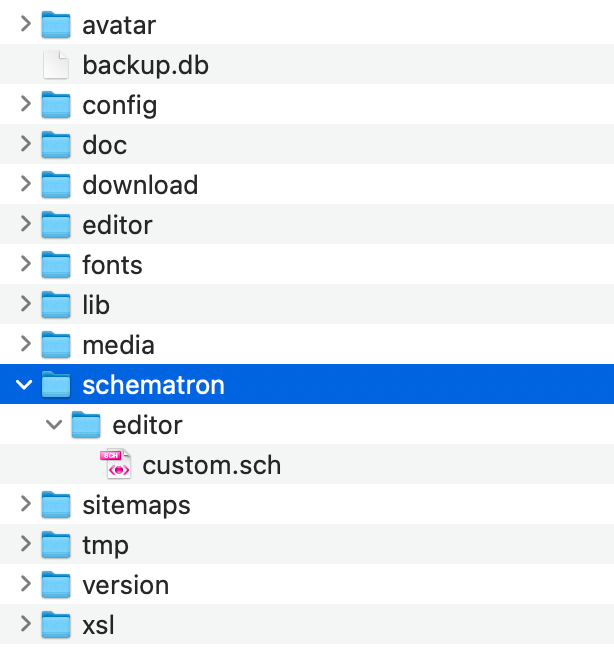
Teilen Sie Ihren Paligo-Autoren mit, dass die Schematron-Datei hochgeladen wurde und sie nun die Validierung ein- oder ausschalten können.
Paligo kann manuell oder vor dem Speichern des Topics in der Datenbank prüfen, ob Ihre Inhalte gültig ist. Diese Prüfungen erfolgen jedoch nur, wenn eine oder mehrere Validierungsfunktionen für Ihre Topics aktiviert sind.
Wenn Sie die Validierung aktivieren möchten (empfohlen), können Sie wählen, welche Validierungsregeln von Paligo angewendet werden sollen. Sie können auch wählen, wann die Regeln angewendet werden, also entweder beim Speichern eines Topics, während einer manuellen Validierung oder beides.
So schalten Sie die Validierung ein oder aus und wählen, welche Regeln angewendet werden sollen:
Wählen Sie das Topic oder die Komponente im Content Manager aus, um es/sie im Editor zu öffnen.

Alternativ können Sie Topics erstellen und dieses bearbeiten.
Wählen Sie in der Symbolleiste Editor-Einstellungen aus.


Paligo zeigt das Dialogfeld Editor-Einstellungenan.

Die Editor-Einstellungen gelten global für alle Topics und Publikationen, mit denen Sie arbeiten. Die Einstellungen werden jedoch nur auf Ihr Benutzerkonto angewendet.
Wählen Sie die Registerkarte Allgemein aus.
Legen Sie Ihre Validierungsregeln im Abschnitt Dokumentationsvalidierung fest.
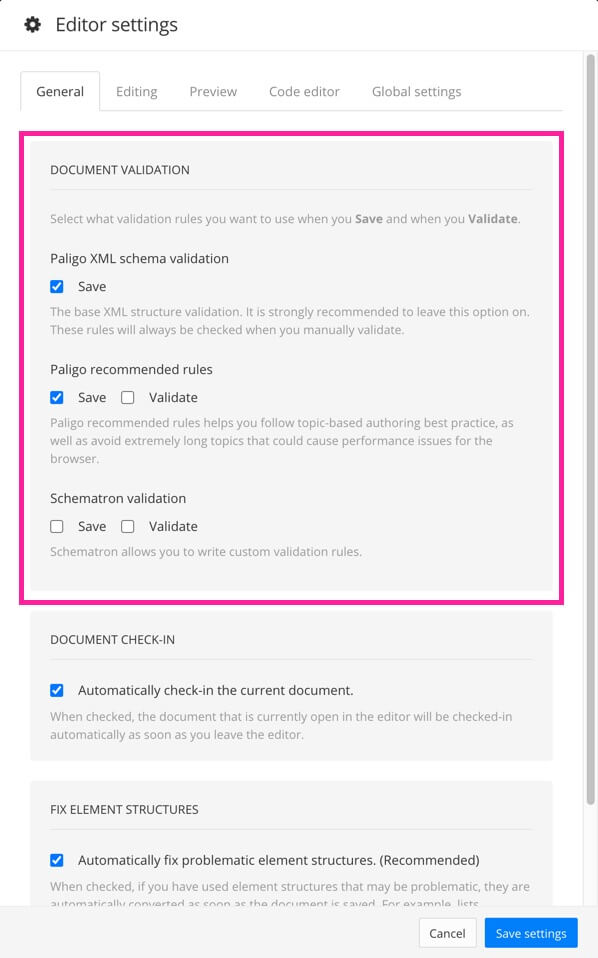
Die Optionen sind:
Paligo XML Schema Validierung
Den Validierungsregeln entsprechen, können Sie das Topic speichern.
Gegen die Regeln verstoßen, zeigt Paligo eine Fehlermeldung an und gibt im Abschnitt Validierung im Seitenpanel weitere Informationen. Sie müssen die Fehler beheben, bevor das Topic gespeichert werden kann (oder die Validierungsregeln deaktivieren, gegen die verstoßen wird). Wenn Sie versucht haben, ein Topic zu speichern, aber Paligo ein Problem erkannt hat und eine Validierungsfehlermeldung angezeigt hat, siehe Ungültige Inhalte.
Die Inhalte müssen außerdem den Von Paligo empfohlene Regeln entsprechen.
Schematron Validierung
Der Inhalte müssen zusätzlich einigen Schematron-Regeln entsprechen.
Gehen Sie für jede Regelart wie folgt vor:
Aktivieren Sie das Kontrollkästchen Speichern, um die Art der Validierung beim Speichern eines Topics einzuschalten. Paligo prüft, ob Ihre Inhalte den ausgewählten Regeln entsprechen, wenn Sie versuchen, ein Topic zu speichern. Deaktivieren Sie das Kontrollkästchen, um die Validierung beim Speichern eines Topics auszuschalten.
Aktivieren Sie das Kontrollkästchen Validieren, um diese Art der Validierung zu verwenden, wenn Sie Inhalte manuell validieren. Paligo prüft, ob Ihre Inhalte den ausgewählten Regeln entsprechen, wenn Sie die Validierungsoption in der Symbolleiste des Editors verwenden. Deaktivieren Sie das Kontrollkästchen, um die Validierung auszuschalten.
Deaktivieren Sie die Kontrollkästchen Speichern und Validieren, um die Validierung zu deaktivieren. Wir empfehlen Ihnen dringend, die Paligo XML Schema Validierung zu aktivieren, damit Sie keine ungültigen Inhalte speichern. Paligo kann nur Inhalte veröffentlichen, die eine gültige Struktur aufweisen. Weitere Informationen finden Sie unter Validierungsregeln.
Anmerkung
Sie können eine beliebige Kombination dieser Validierungsregeln verwenden oder die Validierung nach Belieben vollständig deaktivieren. Wir empfehlen, immer mindestens die Paligo XML Schema Validierung zu aktivieren, um sicherzustellen, dass Ihre Topics zumindest eine gültige XML darstellen.
Wählen SieEinstellungen speichern aus.
Paligo validiert Ihre Inhalte automatisch, wenn Sie ein Topic speichern; Sie können den Validierungsprozess aber auch jederzeit selbst einleiten. Welche Regeln für die Validierung verwendet werden, hängt von den entsprechenden Editor-Einstellungen ab. Sie können für die Validierung beim Speichern und bei der manuellen Validierung dieselben oder jeweils unterschiedliche Regeln verwenden, siehe Validierung ein- oder ausschalten.
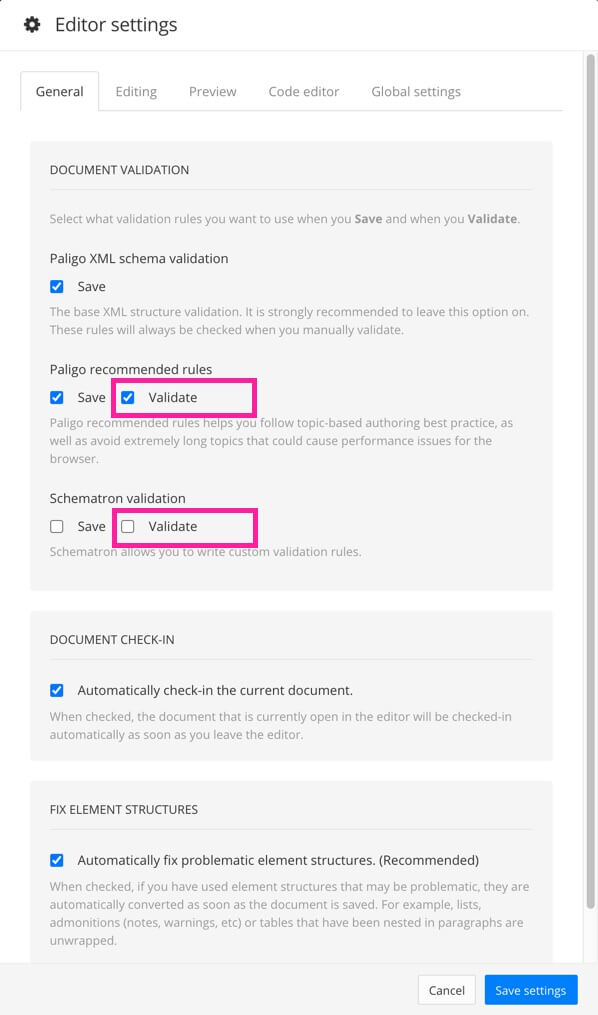 |
Die Kontrollkästchen Speichern beziehen sich auf Regeln, die beim Speichern eines Topics angewendet werden.
Anmerkung
Wenn Sie Ihr Topic speichern und die Probleme später beheben möchten, müssen Sie die Validierung ausschalten. Sie können ein Topic mit ungültigen Inhalten nicht speichern, solange die Validierungsregeln (gegen die es verstößt) eingeschaltet sind.
Weitere Informationen finden Sie unter Validierung ein- oder ausschalten.
So validieren Sie Ihre Inhalte manuell:
Wählen Sie das Topic oder die Komponente im Content Manager aus, um es/sie im Editor zu öffnen.

Alternativ können Sie Topics erstellen und dieses bearbeiten.
Wählen Sie Dokument validieren in der Symbolleiste aus.

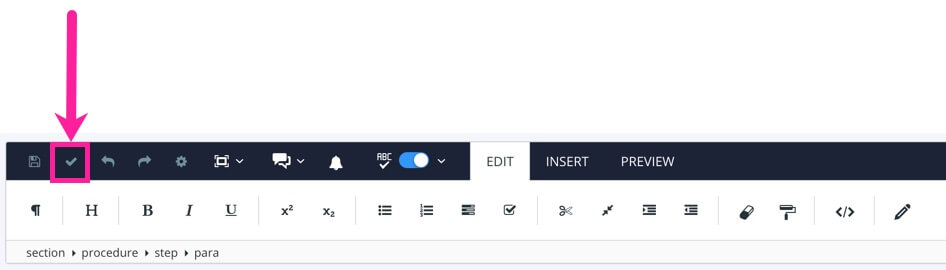
Paligo prüft die Gültigkeit Ihrer Inhalte anhand der Regeln, die für die manuelle Validierung festgelegt wurden (in den Einstellungen des Topic-Editors). Dabei handelt es sich um die Regeln, bei denen das Kontrollkästchen Validieren aktiviert ist.
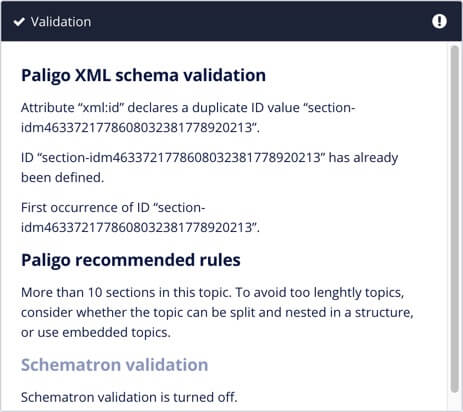
Wenn Ihre Inhalte gegen eine der Validierungsregeln verstoßen, zeigt Paligo eine Fehlermeldung an. Außerdem werden im Validierungspanel Informationen zu den Problemen angezeigt, damit Sie wissen, welche Inhaltsteile Sie korrigieren müssen. Weitere Informationen finden Sie unterUngültige Inhalte.